Ako písať zlomky v Dokumentoch Google
Google Google Dokumenty Hrdina / / April 22, 2022

Naposledy aktualizované dňa

Existuje niekoľko spôsobov, ako môžete písať zlomky v dokumente Google Docs, ale najjednoduchší spôsob je použiť špeciálne znaky. Tu je postup.
Ak píšete dokument, môžete zmeniť písmo, farbu, veľkosť a medzery, ale nemusíte sa starať o to, ako je text prezentovaný. Zadáte a slová sa zobrazia tak, ako by ste ich videli v knihe alebo na vytlačenej strane.
To isté neplatí v Dokumentoch Google pre určité typy znakov, najmä tie, ktoré sú matematické. Ak chcete napríklad písať zlomky v Dokumentoch Google, budete musieť zmeniť spôsob zobrazenia zlomkov, aby sa zobrazovali správne.
Ak chcete v Dokumentoch Google písať zlomky, musíte urobiť toto.
Ako manuálne pridať zlomky do Dokumentov Google
Ak si nerobíte starosti s formátovaním, môžete použiť a lomka dopredu (/) na symbolizáciu zlomkovej hodnoty vo vašom texte. Môžete napríklad napísať 1/2. Toto nie je dokonalé formátovanie, ale pre väčšinu ľudí to zvládne.
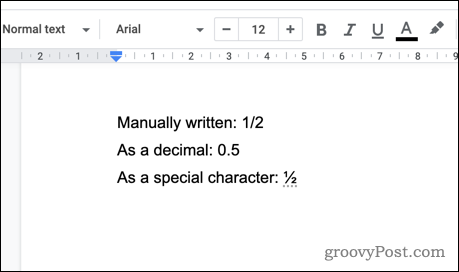
Ak to chcete urobiť o krok ďalej, môžete použiť
Pridanie zlomku pomocou špeciálnych znakov v Dokumentoch Google:
- Otvor tvoj Dokument Google Docs.
- Presuňte blikajúci kurzor na miesto, kam chcete vložiť zlomok.
- Na paneli s ponukami stlačte Vložiť > Špeciálne znaky.
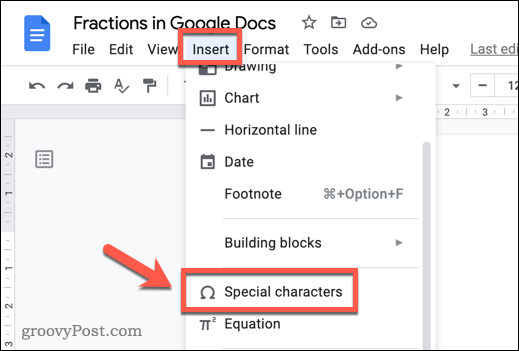
- Prechádzajte špeciálnymi znakmi manuálne alebo napíšte zlomok do vyhľadávacieho panela.
- Keď nájdete znak zlomku, stlačením ho vložte do dokumentu.

Ak Dokumenty Google neobsahujú požadovaný znak zlomku, vyhľadajte na Googli zlomkové alt kódy nájsť to. Keď tak urobíte, skopírujte znak a vložte ho do dokumentu ručne.
Ako automaticky pridávať zlomky do Dokumentov Google
Ak chcete proces urýchliť, môžete nakonfigurovať Dokumenty Google tak, aby automaticky menili vaše manuálne zlomky na špeciálne znaky. Táto metóda používa nahrádzanie textu na konverziu akýchkoľvek pseudo zlomkov, ktoré napíšete (napr. 1/2) na ekvivalentný špeciálny znak.
Služba Dokumenty Google je nastavená na prevod niektorých bežných zlomkov, ako sú tieto. Ak však chcete pridať ďalšie zlomky, budete ich musieť pridať do zoznamu náhrad.
Ak chcete písať zlomky v Dokumentoch Google pomocou tejto metódy:
- Otvorte nový Dokument Google Docs.
- Stlačte tlačidlo Vložiť > Špeciálne znaky a vyhľadajte ekvivalentné špeciálne znaky, ktoré zodpovedajú zlomkom, ktoré chcete previesť.
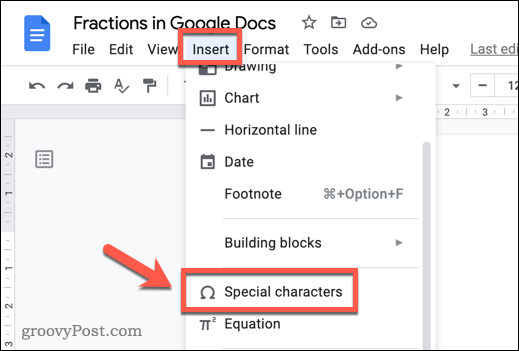
- Ak ich nemôžete nájsť, napíšte zlomok do vyhľadávacieho panela.
- Stlačte tlačidlo ikony zlomkov aby ste ich prilepili do nového dokumentu.

- Vyberte zlomok a stlačte Ctrl + C skopírovať do schránky.
- Ďalej stlačte Nástroje > Predvoľby.
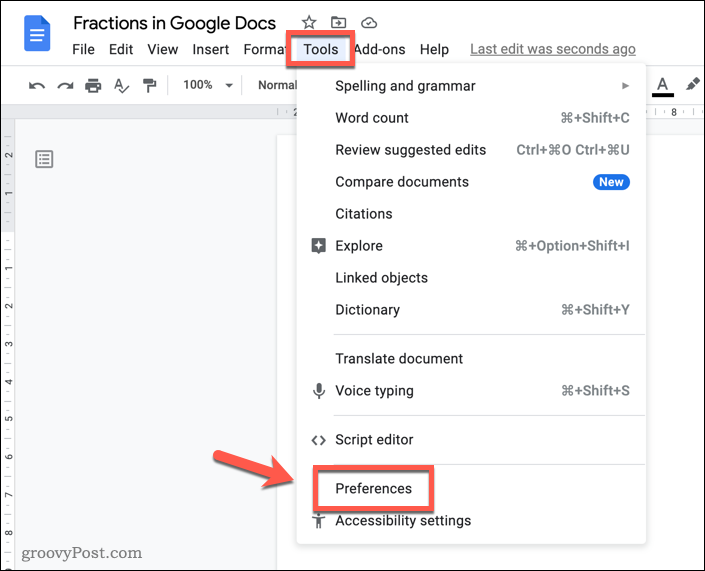
- In preferencie, stlačte tlačidlo Substitúcie tab.
- Uistite sa, že Automatické náhrady začiarkavacie políčko je povolené.
- V Nahradiť v stĺpci zadajte pseudo zlomok, ktorý by ste napísali sami (napr. 1/2).
- V S stĺpec, vložte špeciálny znak, ktorý zodpovedá zlomku (napr. ½).
- Stlačte tlačidlo OK zachrániť.
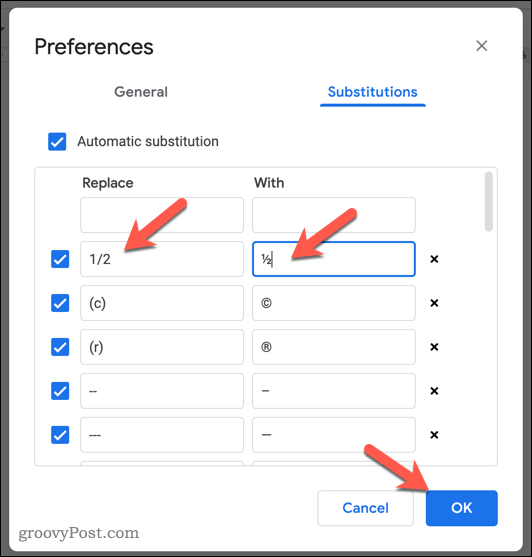
- Ak chcete použiť túto funkciu, zadajte zlomok ručne (napr. 1/2) a stlačte priestor. Dokumenty Google automaticky skonvertujú text, ktorý ste vložili, na zodpovedajúci špeciálny znak za vás.
Tieto kroky budete musieť zopakovať pre každý zlomok, ktorý chcete pridať. Aby ste to uľahčili, možno budete chcieť otvoriť druhý dokument Dokumentov Google ako samostatnú kartu v prehliadači (alebo znova otvoriť ten istý dokument).
To vám umožní rýchlo sa pohybovať tam a späť a kopírovať každú novú ikonu zlomku do schránky. Potom ich môžete vložiť rýchlo za sebou do Predvoľby pred uložením zmien.
Používanie vlastného formátovania v Dokumentoch Google
Vyššie uvedené kroky by vám mali pomôcť pri písaní zlomkov v Dokumentoch Google, existujú však aj iné spôsoby, ako si môžete prispôsobiť formátovanie dokumentu. Môžete napríklad chcieť pridajte svoje vlastné fonty do vášho dokumentu. Môžete tiež použite tlačené úvodzovky na zvýšenie dôrazu na rôzne časti textu.
Pracujete mimo siete? Vždy môžeš pracovať v službe Dokumenty Google offline ak ste na to pripravení. Ak chcete synchronizovať svoje zmeny s online verziou dokumentu, budete sa musieť v určitom okamihu pripojiť k internetu.
Ako nájsť kód Product Key systému Windows 11
Ak potrebujete preniesť svoj produktový kľúč Windows 11 alebo ho len potrebujete na vykonanie čistej inštalácie operačného systému,...
Ako vymazať vyrovnávaciu pamäť Google Chrome, súbory cookie a históriu prehliadania
Chrome odvádza skvelú prácu pri ukladaní vašej histórie prehliadania, vyrovnávacej pamäte a súborov cookie na optimalizáciu výkonu vášho prehliadača online. Jej spôsob, ako...
Priraďovanie cien v obchode: Ako získať ceny online pri nakupovaní v obchode
Nákup v obchode neznamená, že musíte platiť vyššie ceny. Vďaka zárukám dorovnania cien môžete získať online zľavy pri nákupe v...
Ako darovať predplatné Disney Plus digitálnou darčekovou kartou
Ak ste si užili Disney Plus a chcete sa oň podeliť s ostatnými, tu je návod, ako si kúpiť predplatné Disney+ Darček za...
